Diseño de base de datos MSSQL para SMS
Esta página te proporciona el diseño de la base de datos que necesitas cuando deseas configurar una solución de SQL a SMS. Verás que se deben crear dos tablas de base de datos. Una se utilizará para enviar mensajes SMS y la otra para recibirlos. Esta guía te muestra cómo conectarte a tu servidor MS SQL y cómo crear estas dos tablas de base de datos.
Contenido1. Conectarse a MSSQL Express
2. Copiar la sentencia CREATE TABLE
3. Ejecutar la sentencia CREATE TABLE
Por favor, desplázate hacia abajo para copiar las sentencias CREATE TABLE utilizadas en el video. Si ya has creado la base de datos en MSSQL Express, puedes saltar al siguiente video.
Primero, necesitas poder crear bases de datos SQL con un Símbolo del sistema. Para hacer esto, ejecuta "cmd" en tu computadora y escribe "sqlcmd". Después de presionar enter, podrás ejecutar sentencias SQL directamente desde cmd. Estas sentencias crean la base de datos para los mensajes entrantes y salientes, las credenciales de inicio de sesión y establecen los permisos necesarios para los usuarios. Puedes ver el resultado en la Figura 1.
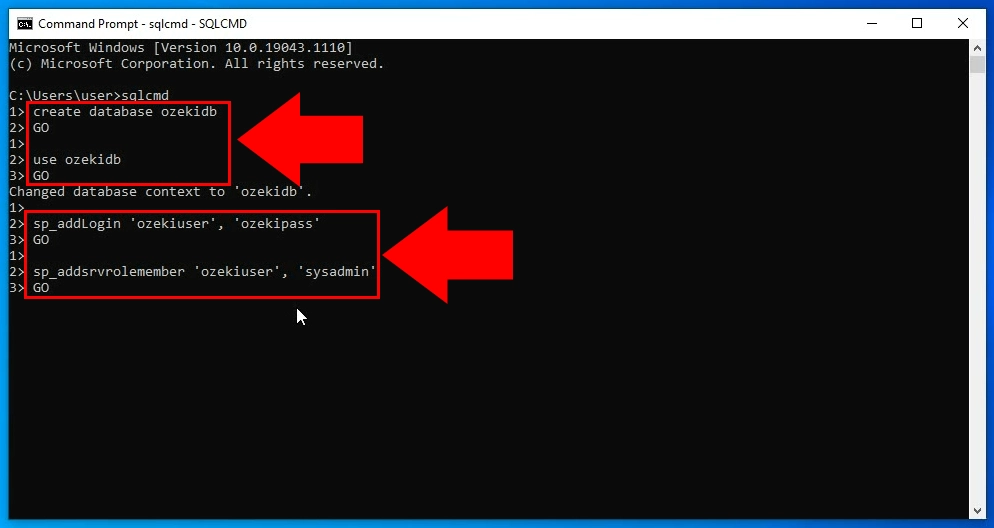
Ahora necesitas iniciar sesión para crear bases de datos SQL con el usuario creado. Para hacer esto, ejecuta "cmd" en tu computadora y escribe "sqlcmd -U ozekiuser -P ozekipass". (Figura 2) Después de presionar enter, podrás ejecutar sentencias SQL directamente desde cmd con los permisos del usuario creado.
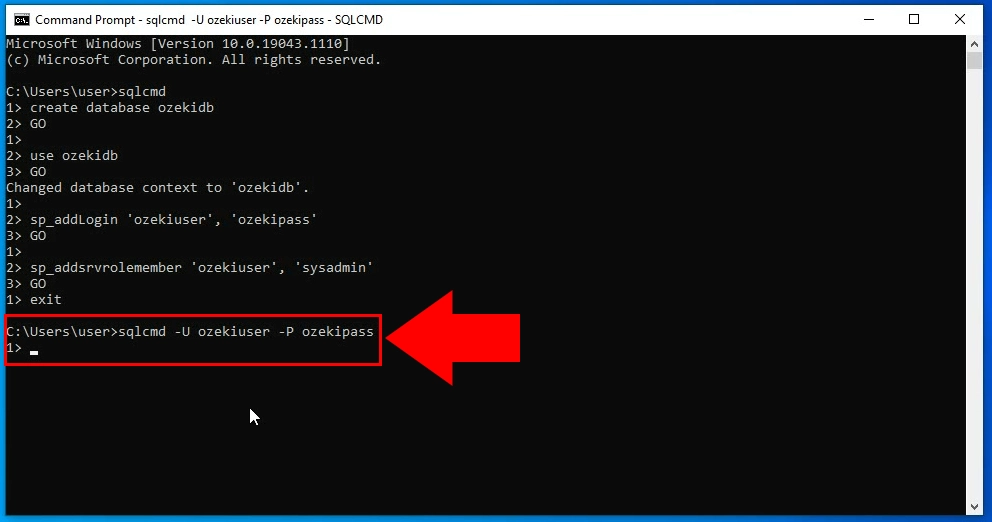
sqlcmd -U ozekiuser -P ozekipass
Después, necesitas crear una tabla adecuada para el Ozeki SMS Gateway. Aquí en la Figura 3, te proporcionamos una sentencia que crea la tabla SQL perfecta para tus necesidades. Si estás familiarizado con SQL, siéntete libre de modificar el código a tu gusto.
use ozekidb GO CREATE TABLE ozekimessagein ( id int IDENTITY (1,1), sender varchar(255), receiver varchar(255), msg nvarchar(160), senttime varchar(100), receivedtime varchar(100), operator varchar(30), msgtype varchar(30), reference varchar(30), ); CREATE TABLE ozekimessageout ( id int IDENTITY (1,1), sender varchar(255), receiver varchar(255), msg nvarchar(160), senttime varchar(100), receivedtime varchar(100), operator varchar(100), msgtype varchar(30), reference varchar(30), status varchar(30), errormsg varchar(250) ); GOFigura 3 - Sentencia CREATE TABLE
Para crear las tablas, necesitas darle a "sqlcmd" algunas sentencias. Copia el código de la Figura 3. Estas sentencias crean las tablas para los mensajes entrantes y salientes.
Ahora pega el código copiado del paso anterior en el sqlcmd que creaste en la Figura 1. De esta manera, el programa puede entender y ejecutar las sentencias. Aquí en este paso, puedes modificar el código proporcionado si estás familiarizado con el lenguaje SQL. Presiona enter para ejecutar el código y crear las tablas. Puedes ver el código dentro del sqlcmd en la Figura 4.
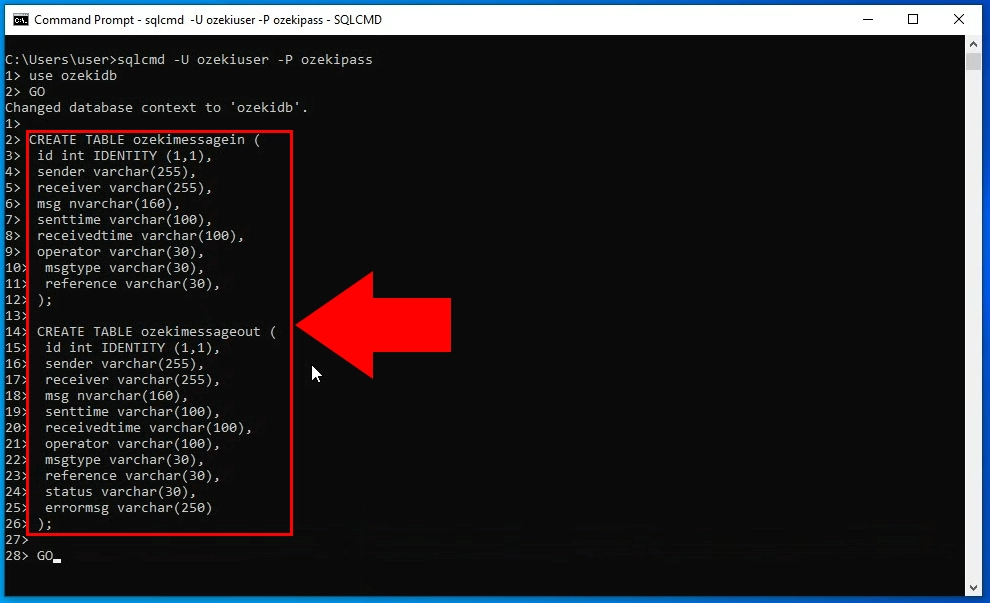
Esperamos que esta guía haya sido útil. Si tienes algún problema con alguno de los pasos, no dudes en contactarnos en info @ ozeki.hu
